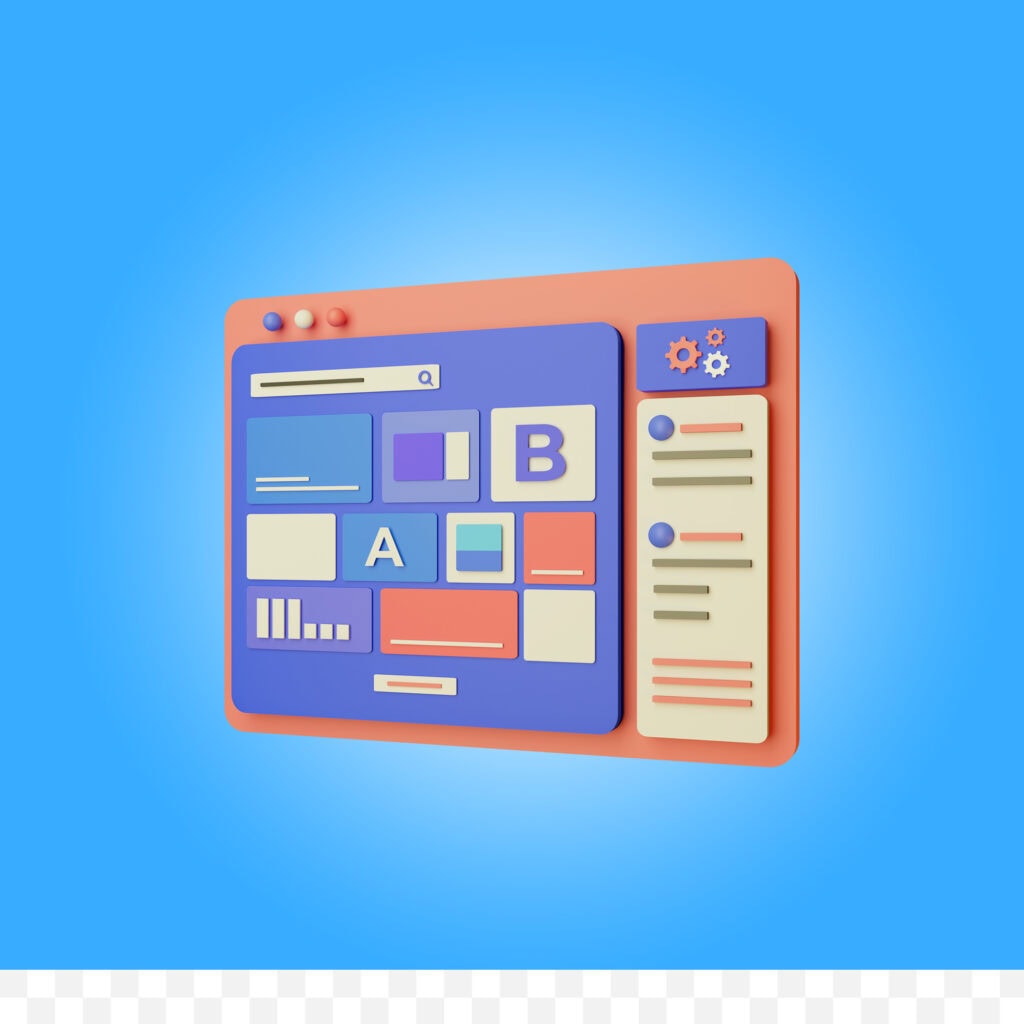در این مقاله، با زبانی ساده و کاربردی توضیح میدهیم که چگونه میتوانید فونت دلخواه خود را در وردپرس استفاده کنید. اگر به دنبال زیباتر شدن ظاهر سایتتان هستید، تغییر فونت یکی از بهترین و مؤثرترین راههاست. این راهنما برای مبتدیها نیز کاملاً قابل فهم است و به شما کمک میکند فونتهای سفارشی را به سایتتان اضافه کنید؛ چه با کدنویسی، چه بدون آن.
چرا باید فونت سایت را تغییر دهیم؟
فونتها تأثیر مستقیمی بر تجربه کاربری دارند. یک فونت خوانا و زیبا باعث میشود کاربران راحتتر با محتوای شما ارتباط برقرار کنند و زمان بیشتری در سایت بمانند. همچنین فونت خاص میتواند هویت برند شما را تقویت کند.
روش های استفاده از فونت دلخواه در وردپرس
-
استفاده از افزونه برای افزودن فونت سفارشی (بدون کدنویسی)
اگر دانش کدنویسی ندارید، استفاده از افزونه آسانترین روش است. چند افزونه محبوب:
- Use Any Font
با این افزونه میتوانید فایل فونت را آپلود کرده و در بخشهای مختلف سایت استفاده کنید. - Easy Google Fonts
امکان اتصال مستقیم به کتابخانه فونتهای گوگل و استفاده از آنها را فراهم میکند. - Fonts Plugin – Google Fonts Typography
رابط کاربری بسیار سادهای دارد و مناسب برای مبتدیهاست.
مراحل کلی کار:
- نصب افزونه از بخش “افزونهها ← افزودن”.
- فعالسازی و رفتن به تنظیمات افزونه.
- آپلود فونت دلخواه یا انتخاب فونت از لیست.
- تنظیم فونت برای عنوانها، بدنه و سایر بخشها.
-
استفاده از Google Fonts بدون افزونه
اگر نمیخواهید افزونه نصب کنید، میتوانید به صورت دستی فونتهای گوگل را اضافه کنید:
مرحله ۱:
به سایت Google Fonts بروید و فونت مورد نظر را انتخاب کنید.
مرحله ۲:
کد Embed را کپی کنید و در فایل header.php یا از طریق تنظیمات قالب در بخش <head> قرار دهید:
html
CopyEdit
<link href=”https://fonts.googleapis.com/css2?family=Vazirmatn&display=swap” rel=”stylesheet”>
مرحله ۳:
در فایل style.css قالب خود، فونت را اعمال کنید:
css
CopyEdit
body {
font-family: ‘Vazirmatn’, sans-serif;
}
-
آپلود فونت سفارشی به قالب
اگر فونت خاصی دارید که در گوگل فونت موجود نیست:
مرحله ۱:
فایل فونت را در پوشه قالب خود (مثلاً داخل پوشه fonts) آپلود کنید.
مرحله ۲:
در فایل style.css این کد را اضافه کنید:
css
CopyEdit
@font-face {
font-family: ‘MyCustomFont’;
src: url(‘fonts/MyCustomFont.woff2’) format(‘woff2’),
url(‘fonts/MyCustomFont.woff’) format(‘woff’);
font-weight: normal;
font-style: normal;
}
body {
font-family: ‘MyCustomFont’, sans-serif;
}
نکاتی برای انتخاب فونت مناسب
- فونت باید خوانا باشد.
- با زبان فارسی یا انگلیسی شما سازگاری داشته باشد.
- با قالب و هویت بصری برندتان همخوانی داشته باشد.
- فونتهای زیاد استفاده نکنید؛ ۲ یا ۳ فونت کافی است.
خطاهای رایج هنگام استفاده از فونت سفارشی
- آپلود اشتباه مسیر فونت در کد CSS
- نداشتن فرمت مناسب (مانند .woff, .ttf)
- استفاده نادرست از @import یا تداخل با فونتهای قالب
جمع بندی
تغییر فونت در وردپرس نه تنها به سایت شما جلوهای حرفهایتر میدهد، بلکه تجربه کاربری بهتری نیز برای مخاطبانتان فراهم میکند. چه از افزونه استفاده کنید و چه دستی فونت را اضافه کنید، میتوانید ظاهر وبسایت خود را به شکل دلخواه شخصیسازی کنید.